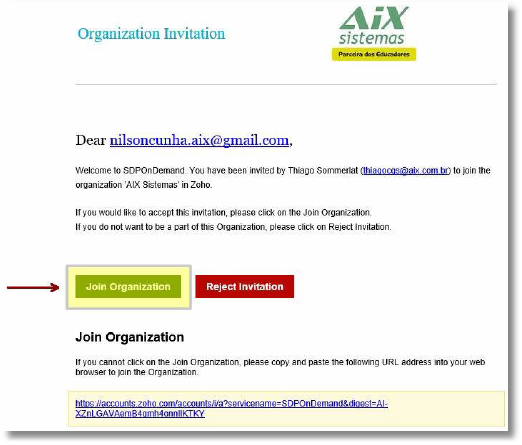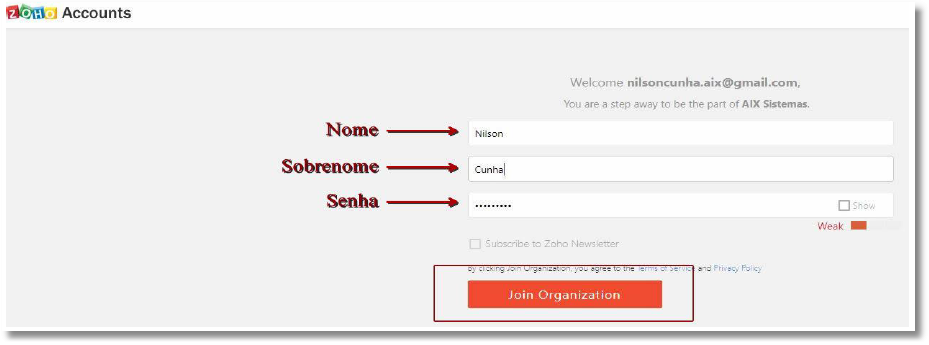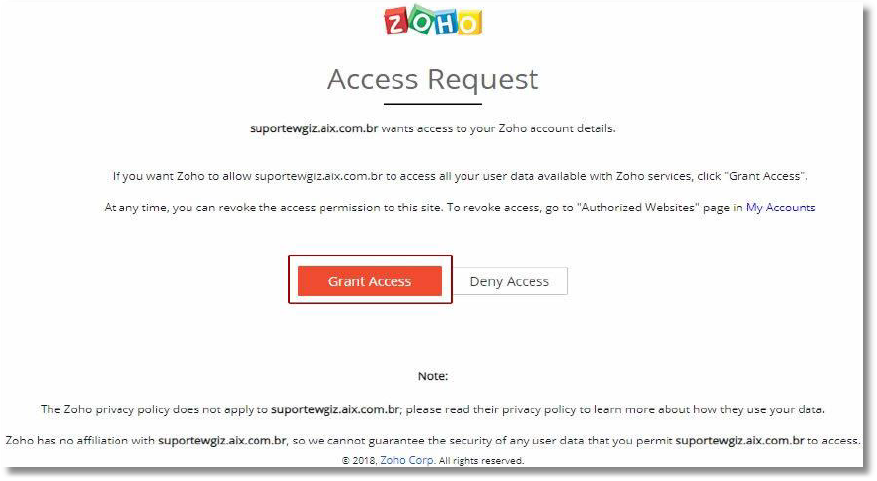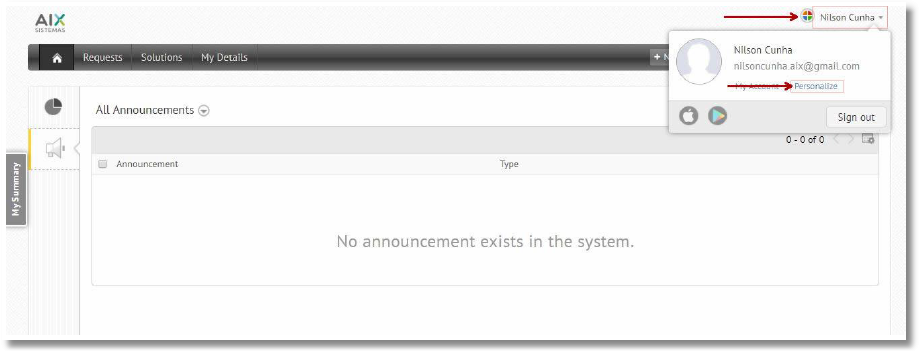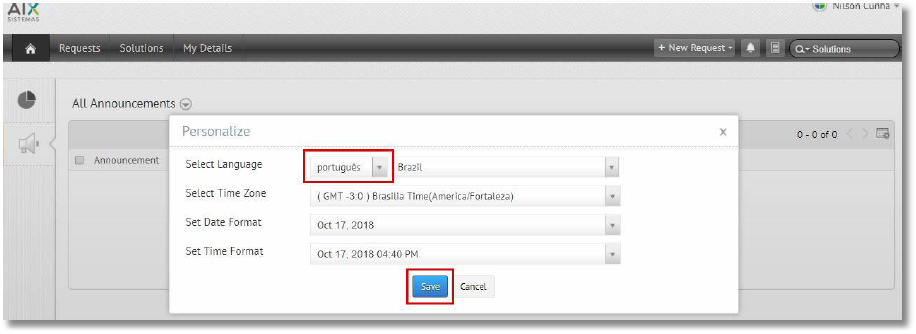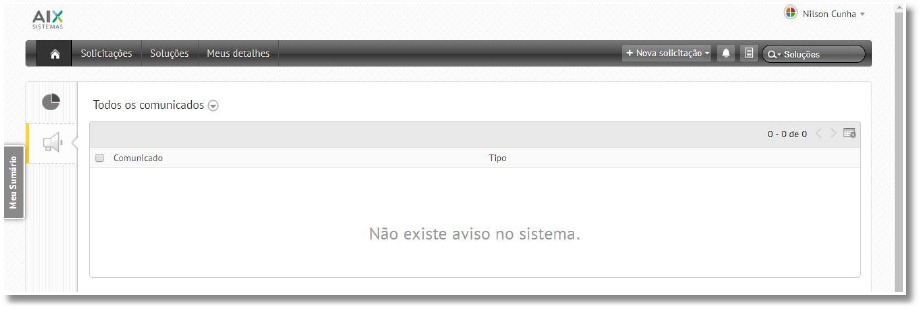Mudanças entre as edições de "Service Desk - Primeiros Passos"
| Linha 4: | Linha 4: | ||
Você receberá um e-mail do remente <span style='background:#FFFF00'>'''noreply@zohoaccounts.com'''</span> indicando um link para realização do cadastro inicial. Verifique se o e-mail não foi para sua pasta de SPAM. | Você receberá um e-mail do remente <span style='background:#FFFF00'>'''noreply@zohoaccounts.com'''</span> indicando um link para realização do cadastro inicial. Verifique se o e-mail não foi para sua pasta de SPAM. | ||
| − | Clique no link '''Join Organizatio''' para ser direcionado à página de criação de usuário. | + | Clique no link <span style='background:#FFFF00'>'''Join Organizatio'''</span> para ser direcionado à página de criação de usuário. |
:[[Image:ServDeskPrimeirosPassos1.png]] | :[[Image:ServDeskPrimeirosPassos1.png]] | ||
| − | Na página de criação de usuário e senha, digite o seu nome no campo “First Name” e o seu sobrenome no campo '''Last Name''' e então insira uma senha de sua preferência. Esta senha é de uso pessoal e não deve ser compartilhada, ela deve ter pelo menos 8 caracteres, contendo letras (pelo menos uma maiúscula), números e pelo menos um caractere especial (*,%,$). Clique no botão '''Join Organization'''. | + | Na página de criação de usuário e senha, digite o seu nome no campo “First Name” e o seu sobrenome no campo <span style='background:#FFFF00'>'''Last Name'''</span> e então insira uma senha de sua preferência. Esta senha é de uso pessoal e não deve ser compartilhada, ela deve ter pelo menos 8 caracteres, contendo letras (pelo menos uma maiúscula), números e pelo menos um caractere especial (*,%,$). Clique no botão '''Join Organization'''. |
:[[Image:ServDeskPrimeirosPassos2.png]] | :[[Image:ServDeskPrimeirosPassos2.png]] | ||
Edição das 09h45min de 23 de junho de 2020
Criação Usuário e Senha
Você receberá um e-mail do remente noreply@zohoaccounts.com indicando um link para realização do cadastro inicial. Verifique se o e-mail não foi para sua pasta de SPAM.
Clique no link Join Organizatio para ser direcionado à página de criação de usuário.
Na página de criação de usuário e senha, digite o seu nome no campo “First Name” e o seu sobrenome no campo Last Name e então insira uma senha de sua preferência. Esta senha é de uso pessoal e não deve ser compartilhada, ela deve ter pelo menos 8 caracteres, contendo letras (pelo menos uma maiúscula), números e pelo menos um caractere especial (*,%,$). Clique no botão Join Organization.
Na próxima tela será necessário conceder acesso aos dados da conta criada para a aplicação, apenas clique no botão Grant Access.
Neste ponto a conta já foi criada e o primeiro acesso já foi realizado com sucesso. Note que a interface da aplicação está configurada na linguagem padrão que é o inglês. Se quiser é possível realizar a alteração de acordo com a sua preferência acessando o seu menu pessoal, clicando sob o seu nome no canto superior direito e então em Personalize.
Ajuste a linguagem para a de sua preferência e clique em “Save” Acesso